Si está configurando una VPN en Windows 10, probablemente esté utilizando la aplicación VPN de primera parte proporcionada por su proveedor de VPN. Lo que quizás no sepa es que Windows 10 ya tiene una forma incorporada de configurar una VPN, al menos para algunos protocolos de VPN; si se puede usar o no con su VPN, depende de cómo estén configurados.
La herramienta VPN incorporada es compatible con los protocolos VPN PPTP, L2TP, SSTP e IKEv2. Desafortunadamente, no es compatible con el protocolo VPN estándar, OpenVPN. El administrador de VPN se puede encontrar en la aplicación Configuración, en VPN, en la sección Red e Internet. Puede abrir la página directamente, presionando la tecla de Windows, escribiendo «Configuración de VPN» y presionando Enter.
En la página de configuración de VPN, haga clic en el botón «Agregar conexión VPN» en la parte superior para abrir la superposición de configuración de VPN.
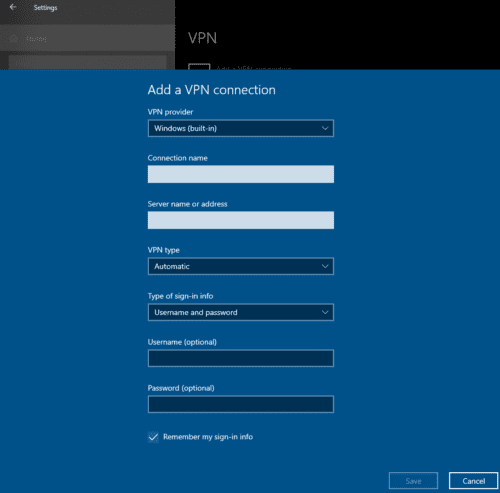 Haga clic en «Agregar una conexión VPN» para abrir el configurador de VPN.
Haga clic en «Agregar una conexión VPN» para abrir el configurador de VPN.
El primer paso del configurador de VPN es la lista desplegable «Proveedor de VPN», que tiene un solo valor para que pueda seleccionar «Windows (integrado)».
El segundo parámetro es «Nombre de la conexión», aquí puede ingresar el nombre de su elección. Solo se usará como etiqueta, por lo que no es importante, aunque si vas a tener más de una VPN configurada puede ser una buena idea darle un nombre útil, como el nombre del proveedor de la VPN.
Luego, debe seleccionar un tipo de VPN, este es el protocolo que utilizará la conexión VPN. Debe seleccionar un protocolo ofrecido por su proveedor de VPN.
Sugerencia: L2TP tiene dos variaciones, «con certificado» y «con clave precompartida». Una clave precompartida normalmente será relativamente corta y se parecerá mucho a una contraseña. Sin embargo, un certificado será mucho más largo, constará de caracteres aleatorios y probablemente comenzará con la frase «BEGIN CERTIFICATE» en mayúsculas.
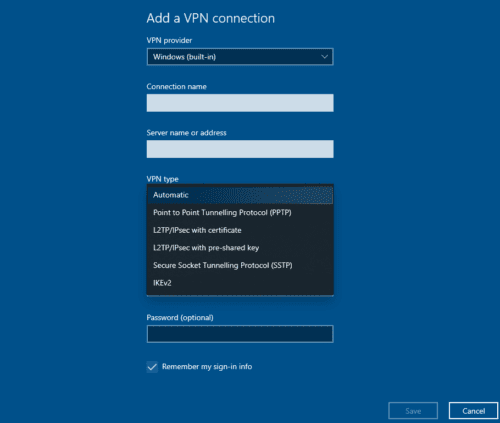 Seleccione el protocolo VPN que desea utilizar.
Seleccione el protocolo VPN que desea utilizar.
IKEv2 es el protocolo VPN compatible más fuerte, seguido de SSTP, L2TP con certificado y L2TP con clave precompartida. PPTP es el protocolo VPN menos seguro disponible.
Sugerencia: L2TP con certificado solo es preferible a la variante de clave precompartida si confía en todos los que usan su dispositivo. No debe guardar ni utilizar certificados para la autenticación en equipos públicos a menos que mantenga el certificado exclusivamente en un almacenamiento extraíble. Si está en una computadora pública, L2TP con una clave previamente compartida es mejor que el certificado.
El quinto parámetro «Tipo de información de conexión» es el método de autenticación que utilizará para conectarse a la VPN. Las opciones son Nombre de usuario y contraseña, Tarjeta inteligente, Contraseña de un solo uso y Certificado. Deberá seleccionar el tipo de credenciales que le proporcionó su proveedor de VPN.
“Nombre de usuario y contraseña” se explica por sí mismo. La “tarjeta inteligente” le permite utilizar un token de seguridad físico para demostrar su identidad. La “contraseña de un solo uso” es una contraseña que solo se puede usar una vez antes de que deje de ser válida. «Certificado» es un archivo de certificado que se utiliza para probar su identidad.
Los dos últimos cuadros son «Nombre de usuario» y «Contraseña». Solo están disponibles según el tipo de autenticación que esté utilizando.
La autenticación basada en certificados solo funciona con el protocolo IKEv2. Para importar un certificado, haga doble clic en él en el Explorador de archivos y luego siga el Asistente de importación de certificados. Cuando se le solicite, debe instalar el certificado en la «máquina local» y dejar que el certificado seleccione automáticamente el almacén de certificados al que importar.
Una vez que haya ingresado todos los detalles e importado un certificado si es necesario, puede guardar la configuración de VPN.
Para conectarse a una VPN, vaya a la página de configuración de VPN, seleccione la VPN que creó y haga clic en «Conectar». Si los detalles de su conexión son correctos, ahora se conectará a su VPN. Una vez conectado, se mostrará como «Conectado» y solo le dará «Opciones avanzadas» y la opción «Desconectar».
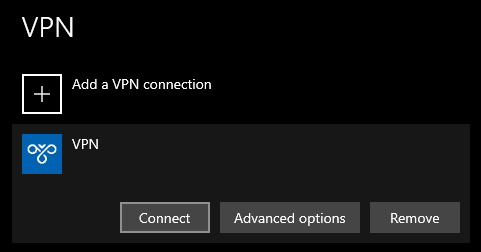 Seleccione la VPN que desea usar, luego haga clic en conectar.
Seleccione la VPN que desea usar, luego haga clic en conectar.